Ärgern Sie sich darüber, dass Ihre iPhone-Kamera nicht in der Lage ist, das einzufangen, was Ihre Augen sehen? Nun, kein Grund, Ihre Energie zu verschwenden. Die iPhone-Kamera bietet genau die richtige Funktion, um diesem Problem zu begegnen - die HDR-Funktion.
Die meisten Menschen müssen Fotobearbeitungssoftware verwenden, um die Belichtung von Fotos zu korrigieren, aber zum Glück für uns ist das nicht nötig.
In diesem Artikel geben wir Ihnen einen kurzen Überblick über die HDR-Fotografie und zeigen Ihnen anschließend, wie Sie HDR-Fotos mit einem iPhone aufnehmen können.
In diesem Artikel
- Teil 1: Was ist HDR-Fotografie für das iPhone?
- Teil 2: Wie erstellen Sie ein HDR-Foto mit Ihrer iPhone-Kamera?
- Teil 3: Wie kann man vermeiden, dass zwei gleiche Fotos entstehen, wenn man mit HDR auf dem iPhone fotografiert?
- Teil 4: iPhone Kamera Smart HDR funktioniert nicht, warum?
- Teil 5: HDR Videoanleitung auf Ihrem iPhone Gerät
Teil 1: Was ist HDR-Fotografie für das iPhone?
HDR ist die Abkürzung für High Dynamic Range (Hoher Dynamikbereich) und bezeichnet eine Fototechnik, bei der mehrere Belichtungen einer Szene zu einem gut ausgeleuchteten Bild kombiniert werden. Es fängt den dunkelsten und hellsten Ton einer Szene ein und zeigt sie als solche im endgültigen Foto.
Apple hat die HDR-Funktion bereits 2010 mit dem iPhone 4 eingeführt. Das war ein Durchbruch für das Unternehmen, das die iPhone-Kamera weiter verbessert hat. Seitdem verfügen alle Nachfolgemodelle des iPhones über die HDR-Funktion.
Allerdings hat Apple seine HDR-Technologie im Laufe der Zeit weiterentwickelt. Vor der Veröffentlichung des iPhone 12 hat Apple mit HDR10 gearbeitet. Mit dem iPhone 12 führte Apple Dolby Vision HDR ein und war damit der erste Hersteller, der Dolby Vision in einem Mobiltelefon einsetzte.
Ohne die HDR-Funktion ist Ihre iPhone-Kamera nicht in der Lage, eine kontrastreiche Szene aufzunehmen. Dies führt zu Belichtungsproblemen in Ihren Bildern.
Ihre Szene könnte dunkle Töne haben, die gut belichtet sind und die richtigen Farben und Details aufweisen, aber die hellen Bereiche könnten überbelichtet sein und keine Schatten oder Details aufweisen.

Andererseits könnte Ihre Szene helle Töne haben, die gut belichtet sind und die richtigen Farben und Details aufweisen, aber die dunklen Bereiche sind zu dunkel, um die Details zu zeigen.
Alt-Text: HDR-Aufnahme mit unterschiedlicher Belichtung
Mit der HDR-Funktion des iPhone erhalten Sie ein perfekt belichtetes Foto, das Details in hellen und dunklen Tönen gleichzeitig zeigt.

Teil 2: Wie erstellen Sie ein HDR-Foto mit Ihrer iPhone-Kamera?
Da wir nun wissen, wie HDR unsere Bilder zum Strahlen bringt, sehen wir uns an, wie Sie ein HDR-Foto mit Ihrer iPhone-Kamera aufnehmen können.
Wie erstellt man HDR-Fotos mit dem iPhone X, den iPhone 11- und iPhone 12-Modellen?
Hier finden Sie eine Schritt-für-Schritt-Anleitung für Sie. Diese Anleitung gilt für iPhone XS, iPhone XR, iPhone 11 Modelle und iPhone 12 Modelle.
Schritt 1Gehen Sie zu den Einstellungen
Der erste Schritt für Sie besteht darin, die Einstellungen Ihres iPhones aufzurufen. Klicken Sie hier auf die Kamera-App.

Schritt 2Anpassen der Einstellungen
Vergewissern Sie sich hier, dass Smart HDR (oder Auto HDR beim iPhone 8, iPhone 8 Plus und iPhone X) ausgeschaltet ist. Die HDR-Option ist in der Kamera nicht verfügbar, wenn Sie diese nicht ausschalten.
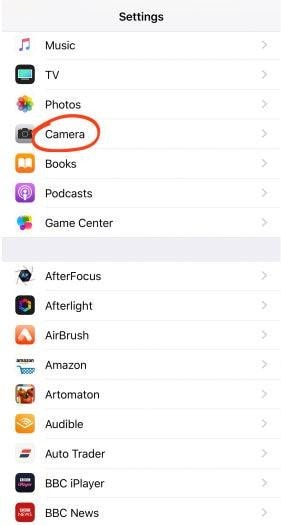
Vergewissern Sie sich außerdem, dass der Schalter "Normales Foto beibehalten" aktiviert ist. Wenn Sie diese Option aktivieren, kann Ihre Kamera neben der HDR-Version auch eine Nicht-HDR-Version des Fotos speichern.
Schritt 3Öffnen Sie die Kamera-App
Sobald Sie die Einstellung angepasst haben, öffnen Sie die Kamera-App.
Schritt 4Aktivieren Sie HDR
Am oberen Rand des Bildschirms sehen Sie eine HDR-Option. Tippen Sie darauf, um sie zu aktivieren (oder zu deaktivieren).
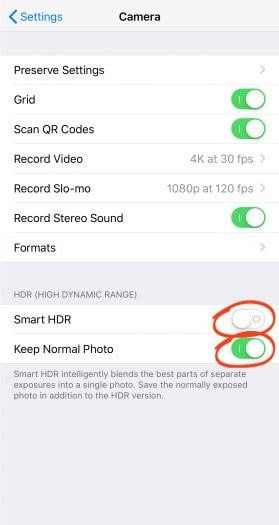
Bei älteren iPhones wie dem iPhone 7, iPhone 7 Plus und früheren Modellen haben Sie die Möglichkeit, die Funktion auf Auto, Ein oder Aus zu stellen. Wählen Sie die Option "Ein".
Sie können jetzt HDR-Fotos mit Ihrem iPhone aufnehmen!
Wie nimmt man HDR-Fotos mit dem iPhone 13 auf?
Bei den iPhone 13 Modellen sind die Schritte für die Aufnahme eines HDR-Fotos etwas anders. Die ersten paar Schritte sind die gleichen. Gehen Sie zu Einstellungen > Kamera. Suchen Sie unter dem Abschnitt HDR die Option "HDR" und schalten Sie den Schalter ein.
Sobald die Umschaltfunktion aktiviert ist, öffnen Sie die Kamera-App. Sie sehen die HDR-Option, die Sie ein- und ausschalten oder auf Automatisch setzen können.
Teil 3: Wie kann man vermeiden, dass zwei gleiche Fotos entstehen, wenn man mit HDR auf dem iPhone fotografiert?
Wenn Sie mit Ihrem iPhone Fotos mit HDR aufnehmen, werden in Ihrer Kamera vielleicht zwei identische Bilder angezeigt. Dies geschieht, wenn die Einstellung "Normales Foto beibehalten" in den iPhone Kameraeinstellungen aktiviert ist. Diese Einstellung ist nur auf dem iPhone X und früher verfügbar.
Bei den neuesten Versionen können Sie nur die Smart HDR Option sehen. Standardmäßig speichert Smart HDR die Nicht-HDR-Version des Bildes nicht.
Die Option "Normales Foto beibehalten" ist hilfreich, wenn Sie die HDR- und Nicht-HDR-Versionen vergleichen müssen. In manchen Fällen werden Sie sogar die Nicht-HDR-Version bevorzugen.
Der Nebeneffekt dieser Funktion ist jedoch, dass es lästig wird, die anderen Versionen zu löschen und dass sie außerdem viel Speicherplatz beanspruchen.
Hier erfahren Sie, wie Sie diese Einstellung deaktivieren können, um zu vermeiden, dass Sie zwei gleiche Fotos haben.
Schritt 1Gehen Sie zu den Einstellungen
Gehen Sie zu den Einstellungen Ihres iPhone und tippen Sie auf die Kamera-App.
Schritt 2Deaktivieren Sie die Option "Normales Foto behalten".
Im HDR-Bedienfeld sehen Sie einen Schalter "Normales Foto beibehalten". Schalten Sie den Kippschalter aus.
Sobald die Umschaltfunktion deaktiviert ist, können Sie ein HDR-Foto aufnehmen. Die Kamera-App speichert nicht mehr die Nicht-HDR-Version des Bildes.
Teil 4: iPhone Kamera Smart HDR funktioniert nicht, warum?
Mit der HDR-Option des iPhones können Sie großartige Aufnahmen machen. Apple hat auf dem iPhone eine "Smart HDR"-Option eingeführt, mit der die Kamera standardmäßig Fotos in HDR aufnimmt (wenn nötig). Diese Option sorgt dafür, dass Sie sich nicht zu sehr anstrengen müssen, um tolle Aufnahmen zu machen.
Es kann jedoch vorkommen, dass Sie das Gefühl haben, dass die Option "Smart HDR" nicht funktioniert.
Szenario 1: Keine HDR-Umschaltoption in der Kamera-App
Es kann vorkommen, dass Sie Ihre Kamera-App öffnen, um ein Bild in HDR aufzunehmen, aber keine HDR-Option zur Verfügung steht. Dies ist in der Regel bei den iPhone 13-Modellen und ihren Pro-Varianten der Fall.
Nun, der Grund dafür ist, dass Apple bei diesen Modellen eine neue Funktion hinzugefügt hat, die die Kamera standardmäßig auf HDR-Aufnahmen einstellt. Die Benutzer haben also keine Möglichkeit, die HDR-Funktion zu steuern.
Sie nimmt den Benutzern die Kontrolle über ihre Aufnahmen, denn nicht alle HDR-Bilder sind perfekt. Besonders beim Heranzoomen sehen die Bilder wie ein Gemälde aus. In den meisten Fällen funktioniert es jedoch sehr gut.
Szenario 2: Keine HDR-Funktion für Fotos im iPhone XS Max aktiviert
Einige Benutzer des iPhone XS Max haben das Problem, dass die Fotos-App nicht anzeigt, ob es sich bei dem Bild um ein HDR-Bild handelt oder nicht. Zuvor konnten Benutzer ein "HDR"-Tag auf ihren Fotos sehen. Seit kurzem sind die Tags jedoch nicht mehr sichtbar.
Keine Sorge, das bedeutet nicht, dass Ihr Smart HDR nicht funktioniert. Sie können dies überprüfen, indem Sie Smart HDR unter Einstellungen > Kamera deaktivieren. Sobald Smart HDR deaktiviert ist, gehen Sie zur Kamera-App und machen Sie ein Foto ohne HDR. Vergleichen Sie die Vorher- und Nachher-Bilder, um zu sehen, ob Ihre HDR-Funktion funktioniert oder nicht.
Solche Fälle von Smart HDR können vorkommen, aber Sie müssen sich nicht allzu viele Gedanken darüber machen. Die oben genannten einfachen Lösungen werden Ihr Problem sicher lösen. Falls diese Ihnen nicht weiterhelfen, können Sie sich an den Apple Support wenden, um Ihre Fragen zu klären.
Teil 5: HDR Videoanleitung auf Ihrem iPhone Gerät
HDR-Fotografie ist eine wirklich coole Technik, die Ihre Inhalte noch ansprechender machen kann. Wir haben für Sie alle notwendigen Informationen zur HDR-Fotografie mit Ihrem iPhone zusammengestellt.
Sollten Sie dennoch Fragen haben, finden Sie hier einen Link zu einem sehr nützlichen Video.
Abschließende Worte
iPhones sind auf der ganzen Welt für ihre fantastischen Kameraergebnisse bekannt. Mit jedem neuen iPhone-Modell führt Apple einige coole neue Funktionen ein, wie z.B. die HDR-Funktion.
Obwohl iPhones schon seit einiger Zeit über die HDR-Funktion verfügen, wurde sie erst in letzter Zeit verstärkt genutzt, als der Trend zur ästhetischen Fotografie aufkam.
Dieser Artikel fasst alle Informationen zusammen, die Sie benötigen, um tolle HDR-Fotos aufzunehmen. Also los, fangen Sie an zu fotografieren!
 4,7
4,7





